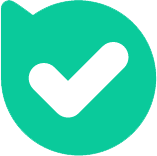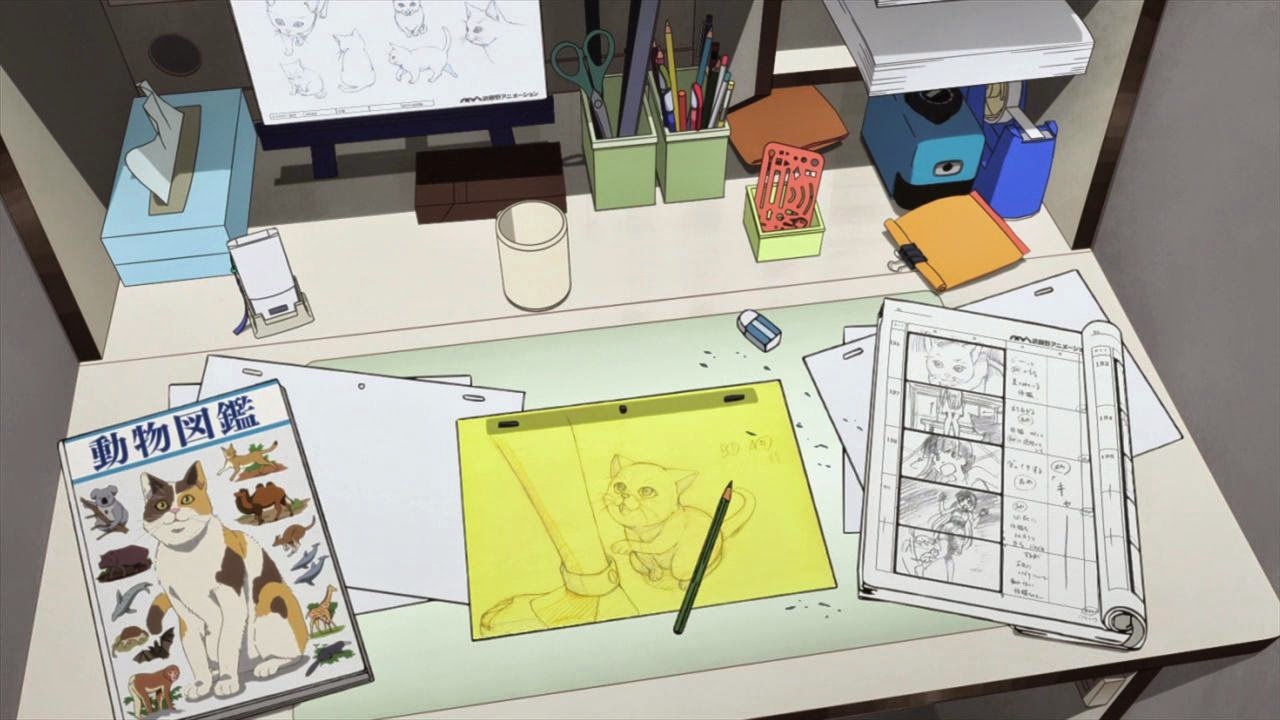به نام خداوند بخشنده مهربان
این مجموعه آموزش پویانمایی، صلواتی است. برای سلامتی و فرج آقا امام زمان (عجل الله تعالی) و شفای همه بیماران صلوات بفرستید.
ابزار کار
ساختن پویانمایی هرگز ساده نبوده اما بسته به ابزار و تجهیزاتی که انتخاب می کنید می تواند پیچیده تر هم بشود. بالاخره باید بتوانید حاصل آن چه را قاب به قاب رسم می کنید، ببیند، پس باید وسیله ای داشته باشید تا آن را ضبط و پخش کنید. قبل از اینکه دست به جیب شوید اول نگاهی به داشته هایتان بیاندازید. سعی کنید این اولین قدم (یادگیری پویانمایی) را کم هزینه بردارید و از آنچه دارید استفاده کنید.
برای ساخت یک پویانمایی به روش سنتی، به میز نور، دوربین، پایه نگهدارنده مخصوص دوربین نیاز دارید، به علاوه دستگاه ذخیره و تبدیل عکس به فیلم. البته شرایط مثل گذشته نیست و خیلی چیزها تغییر کرده است. یک اسنکر می تواند جای دوربین و سه پایه را بگیرد. تصاویر اسکن شده، در رایانه، با نرم افزار تدوین به فیلم تبدیل می شوند. با این حال همیشه همه چیز مهیا نیست. اما اصلاَ مهم نیست... به امید خدا موانع را برمی داریم.
تهیه و تدارک تجهیزات برای یادگیری
- پویانمایی با روش قدیمی «دفترچه متحرک ساز» (flipbook): در این روش تنها به یک دفترچه با لبه های صاف و یکدست، مداد، پاک کن و مداد تراش نیاز دارید. دفترچه های فنری به هیچ وجه مناسب نیستند چون از انتها به هم چفت نشده اند و بُر دادن کاغذها به سادگی ممکن نیست و کاغذها زیر دستتان جابه جا می شوند. بهتر است دفترچه را خودتان درست کنید و در فروشگاه ها دنبال آن نگردید. یا اینکه دسته ای کاغذ هم اندازه را با گیره کاغذ به هم وصل کنید؛ یک دسته کاغذ هم اندازه مثل یک دسته کاغذ یادداشت یا بزرگتر را انتخاب کنید. در این حالت می توانید از میز نور هم استفاده کنید تا از سختی کار کم شود. بعد از پایان کار نقاشی روی کاغذها، آن ها را مرتب کرده (بهتر است کاغذها را شماره گذاری کنید) و با گیره ای بزرگ به هم وصل کنید.

تصویر الف) دفترچه دست سازی که کاغذهای آن با کمک گیره به هم متصل شده اند.
-
پویانمایی سنتی با ابزار ساده: اگر رایانه در اختیار ندارید بهتر است کار را با کاغذ و مداد و دوربین ساده یک گوشی همراه و میز نور شروع کنید.
- میز نور ساده: اما در هر خانه ای هم میز نور پیدا نمی شود. امیدوارم در خانه میز شیشه ای شفاف داشته باشید. البته یادتان نرود برای استفاده از میز اجازه بگیرد چون قرار است مدتی در قُرُق شما باشد. چراغ مطالعه یا چراغ قوه گوشی همراه تان را زیر میز شیشه ای قرار دهید به طوری که نور چراغ مستقیما از زیر به سطح شیشه میز بتابد. اولین کاغذ را روی سطح میز بگذارید. جای آن را روی میز با چسب کاغذی مشخص کنید تا با هر بار عوض کردن کاغذها کمترین لرزش و جابه جایی موقع نقاشی قاب بعدی ایجاد شود.

تصویر ب) کار با میز نور ساده و موقتی
-
- میز نور خیلی ساده: اگر میز شیشه ای ندارید می توانید با یک شیشه در اندازه کاغذ A۴ یا بزرگتر و چهار عدد لیوان به جای پایه، یک میز موقتی بسازید. فقط مواظب لبه های تیز شیشه باشید. جناب شیشه بُر می تواند لبه های تیز را با سمباده مخصوص صاف کند. یا اینکه می توانید با زدن چسب نواری دورتادور شیشه، تیزی لبه ها را بگیرید. اما این میز چندان استوار نیست و استفاده از آن را به شما توصیه نمی کنم. ساخت میز نور خیلی سخت نیست. در ادامه چند آموزش برای ساخت میز نور ساده آورده ایم.
- میز نور خیلی ساده: اگر میز شیشه ای ندارید می توانید با یک شیشه در اندازه کاغذ A۴ یا بزرگتر و چهار عدد لیوان به جای پایه، یک میز موقتی بسازید. فقط مواظب لبه های تیز شیشه باشید. جناب شیشه بُر می تواند لبه های تیز را با سمباده مخصوص صاف کند. یا اینکه می توانید با زدن چسب نواری دورتادور شیشه، تیزی لبه ها را بگیرید. اما این میز چندان استوار نیست و استفاده از آن را به شما توصیه نمی کنم. ساخت میز نور خیلی سخت نیست. در ادامه چند آموزش برای ساخت میز نور ساده آورده ایم.
- چگونه یک میز نور ساده بسازیم:
-
- مقاله: ساخت میز نور بزرگ اما ساده
- و چند راهنمای دیگر برای ساختن انواع میز نور ساده در پین ترست: Animation, light box, Collection by Yelena - in Pinterest
-
- یکی از بدی های میز نور، تابش مستقیم نور به چشم است. به همین دلیل بهتر است شیشه میز نور مات باشد. حتما در هنگام کار با میز نور (ساده یا پیشرفته) به چشم هایتان استراحت بدهید؛ مثلا هر ۲۰ دقیقه یکبار حدقل برای ۵ دقیقه چشمانتان را ببندید و به نقطه ای در دوردست نگاه کنید، وگرنه آسیب جدی می بینند.
- پس از پایان رسم قاب های پویانمایی، به ترتیب از آن ها عکس بگیرید. با استفاده از یک ابزار تبدیل عکس به فیلم (clip maker) در گوشی همراه، آن ها را پشت سر هم چیده و به فیلم تبدیل کنید. نتیجه کار را ببینید.
* نکته اول: عکس ها همه باید از یک فاصله ثابت و بدون لرزش گرفته شوند، در غیر این صورت کار شما با تصاویری که یکی از نزدیک افتاده و یکی از دور مشکل خواهد شد. اما چطور می توانید عکس هایی بگیرید که همه یکدست باشند؟
-
- اگر در خانه میز شیشه ای دارید کاغذها را زیر سطح میز بگذارید. گوشی همراه را از قسمت دوربین روی سطح میز قرار دهید. پس از اطمینان از محل قرار گیری دوربین و کاغذهای زیر میز با کمی چسب کاغذی دوربین را به میز بچسبانید تا مانع لرزش ها و تکان های دردسرساز شوید. مکانی را زیر سطح میز برای قرار دادن کاغذها علامت گذاری کنید (مانند کاری که برای میز نور کردیم با چسب کاغذی اطراف کاغذ را علامت بزنید) به طوری که با هر بار عوض کردن کاغذها، جای کاغذ قبلی با بعدی دقیقا یکی باشد. برای عکس گرفتن بهتر است فلش دوربین گوشی را خاموش کنید. برای وضوح بیشتر عکس می توانید با یک چراغ مطالعه از زیر میز به کاغذ نور بتابانید. عکس ها را در یک نرم افزار ویدیوساز (clip maker) مناسب پشت سر هم قرار دهید و به فیلم تبدیل کنید.
* نکته دوم: باید بگویم پیدا کردن یک نرم افزار ویدیوساز خوب در تلفن های همراه که نتیجه درستی بدهد کار مشکلی است. با کمک رایانه این مشکل ساده تر حل می شود. اگر کار با ابزارهای تدوین مثل premiere و مشابه را بلد باشید می توانید به جای استفاده از ویدیوسازهای ناقصِ گوشی های همراه، قاب های نقاشی شده را تبدیل به فیلم کنید. (اگر کار با چنین نرم افزارهایی را بلد نیستید. نگران نباشید ان شاء الله به آن هم می رسیم.)
- پویانمایی با رایانه: رایانه ساده ترین راه برای خلق پویانمایی است. با این حال هزینه تهیه یک رایانه سنگین تر از گذشته شده و تهیه آن برای همه ممکن نیست. اما اگر رایانه در خانه دارید، کار آسان تر می شود. چون نرم افزارهای پویانمایی زحمت اضافه تصویربرداری و تبدیل به فیلم را از دوش مان برمی دارند. اما سختی ها هم وجود دارد مثلا اینکه مهارت زیادی لازم است تا بتوانید با موش کوچک زیر دستتان یک طرح خوب بکشید. قلم نوری وسیله ای است که شما را از این مشقت نجات می دهد. اما لطفا همین اول کاری به فکر ارتقا رایانه و خرید قلم نوری نباشید. چون فعلا به آن ها نیازی نداریم.
نرم افزاری که می خواهیم در رایانه از آن استفاده می کنیم نسخه ۱۰ نرم افزار TVPaint Animation است که پیوند دریافت آن در انتها آورده خواهد شد.
System requirements of TVPaint Animation 10:
Operating system: Windows XP / Vista / 7/8 / 8.1 / 10
Memory (RAM): Requires 2 GB RAM.
Hard disk space: 1 GB of free space is required.
Processor: Intel Pentium 4 later.
سیستم عامل: ویندوز XP / Vista / ۷ / ۸ / ۸.۱ / ۱۰
حافظه رم (RAM): ۲ گیگابایت لازم است.
فضای دیسک سخت: یک گیگابایت از فضای آزاد لازم است.
پردازنده: اینتل پنتیوم ۴ یا بالاتر
این موارد حداقل سخت افزار مورد نیاز برای نصب و کار با TVPaint نسخه ۱۰ است.
- برای دیدن اطلاعات سخت افزاری رایانه، وارد پنجره My Computer یا This PC شوید. زیر درایورها روی زمینه سفید و خالی، راست کلیک (تِلیک) کنید. گزینه properties را انتخاب کنید. پنجره ای به نام System باز می شود. زیر عنوان های Windows edition و System بخشی از این اطلاعات آمده است.
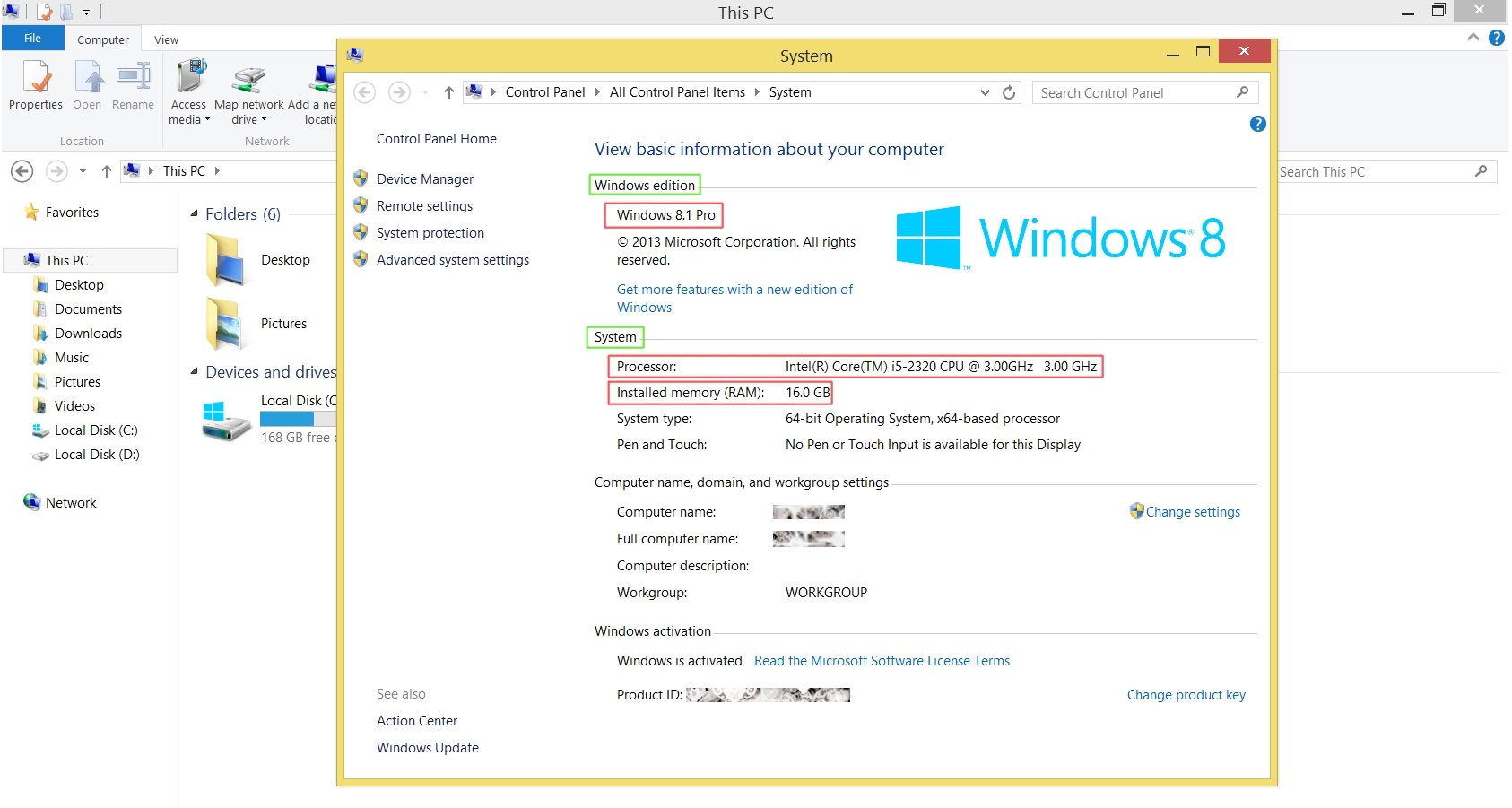
تصویر پ) پیدا کردن اطلاعات سخت افزاری رایانه
- مجموع اندازه درایوها همان hard disk space است. اما برای نصب یک نرم افزار باید به فضای خالی درایوی که نرم افزار در آن نصب می شود (معمولا Drive C) توجه کرد.
رایانه هم مثل هر جای دیگری و حتی خیلی بیشتر به نظم و ترتیب احتیاج دارد. لطفا قبل از شروع آن را مرتب کنید! چون به تمام فضای ممکن رایانه تان نیاز دارید. البته اگر علاقه ای به روانی شدن حین کار ندارید، وگرنه همچنان بی خیال باشید.
عملیات رایانه تکانی:
- اول: پرونده ها و خرده ریزهایی که لازم دارید و برای شما به هر نحو حیاتی، لازم و دوست داشتنی هستند را دسته بندی و در پرونده ای بریزید و یک عنوان مشخص به آن بدهید.
لطفا فضای desktop را از هر گونه پرونده ای خالی کنید. چرا؟
جواب: پنجره اصلی (This PC یا MyComputer) را باز کنید. سمت چپ پنجره چه می بینید؟ چند درایو و چند پرونده دیگر با عنوان های Desktop، Documents، Downloads، Musics، Picture، Video. خب حالا به مسیر زیر بروید:
C:\Users\ computer name (پرونده ای با نامی که به رایانه تان داده اید)
این جا همان پرونده های Desktop، Documents، Downloads، Musics، Picture، Video را می توانید ببینید. یعنی همه این ها زیر مجموعه Drive C هستند. هر چه این فضاها را پر کنید رایانه بیشتر به زحمت می افتد و سرعت آن کند می شود تا به جایی می رسد که می گوییم رایانه خُل شده (hang واژه ای اجنبی و بیگانه به معنی «تعلیق، اویختن، بدار اویختن و ...» است؛ فارسی را پاس بدار! یعنی سرباز وطنت باش نه سرباز اجنبی). بنابراین اگر نمی خواهید رایانه شما خودش را دار بزند قبل از اینکه دیر شود به فریادش برسید و این فضاها را هر چه می توانید خالی کنید. هر چه درایو سیستمی شما (که معمولا Drive C است) خالی تر باشد، نرم افزارها توان بیشتری برای اجرا شدن و کار کردن دارند. البته فضای RAM و کارت گرافیک در این میان بسیار مهمتر هستند ولی ما فعلا نمی خواهیم خرج کنیم.
- دوم: چشمانتان را ببندید و پرونده های اضافی، بی مصرف و به درد نخور را یکجا یا دانه دانه داخل سطل زباله بیاندازید. هشدار: حواستان را خوب جمع کنید چه چیزی را دور می ریزید، پشیمانی سودی ندارد!
- سوم: حالا سراغ پرونده مخصوص تان که کنار گذاشتید بروید و هر مقداری از پرونده های داخلی آن را که می توانید روی حافظه جانبی، حافظه flash ، DVD بریزید، از رایانه خارج کرده و در محل امنی از آن نگهداری کنید. حالا می توانید نسخه اول آن ها را در رایانه به سطل زباله بفرستید.
نکته قابل توجه: اگر انواع و اقسام فیلم و سریال دارید و جایی برای نگهداری از آن ها خارج از رایانه ندارید یا آنقدر زیاد هستند که هزار سال طول می کشد تا بالاخره جمع شان کنید، پیشنهاد بنده به شما این است که اگر آن ها را ندیده اید بنشنید و همراه یا بدون خانواده یک بار برای همیشه آن ها را ببینید. اگر هم آن ها را دیده اید که ... مگر چندبار باید یک فیلم را ببینید تا آن را از بَر شوید؟ به شما اطمینان می دهم نما به نمای این فیلم ها تا دم مرگ شما را رها نمی کنند.
لطفا یک لحظه دست نگه دارید. اگر پویانمایی ارزشمندی دارید آن ها را در جایی ذخیره کنید و خارج از رایانه نگهدارید چون در آینده برای یادگرفتن پویانمایی به کارتان می آیند.
پس از طی مراحل بالا فیلم های منظور نظر را انتخاب کرده، دکمه Shift و Delete را همزمان بفشارید و به سوال «آیا مطمئن هستید که می خواهید برای همیشه از شر این ها خلاص شوید؟» پاسخ مثبت داده، Yes را برگزینید. سپس یک لیوان آب بخورید و فقط به آینده و آن چه برایتان باقی مانده فکر کنید.
پیشنهاد و نکته: هر زمان که خواستید رایانه را پاکسازی (format) و سیستم عامل را دوباره نصب کنید، دو کار انجام دهید:
اول: از ساخت درایوهای متعدد جدا پرهیز کنید. ۲ درایو ایجاد کنید، نه کمتر و نه بیشتر؛ یکی برای نصب سیستم عامل و یکی هم برای پرونده ها و خرده ریزها کافی است (نظم و ترتیب راه را به شما نشان می دهد).
دوم: هنگام نصب سیستم عامل و در مرحله تقسیم فضا (Create and Format Hard Disk Partitions) فضای دیسک سخت را به طور مساوی بین درایو سیستمی و درایو معمولی تقسیم کنید. حتما فضای کافی به درایو سیستمی اختصاص دهید. این مهم است.
-----------------------------------------------
مسیرهای دریافت نرم افزار TVPaint Animation 10.0.16
دریافت نرم افزار TVPaint Animation 10.0.16 یا دریافت مستقیم رمز: www.download.ir
دریافت نرم افزار TVPaint Animation 10.0.16 یا دریافت مستقیم رمز: www.p30day.com
دریافت نرم افزار TVPaint Animation 10.0.16 یا دریافت مستقیم رمز: www.downloadsoftware.ir